After Effects est un programme très flexible, et bien que son objectif principal soit sur des affections et en ajoutant une production vidéo, il peut être utilisé pour faire une édition également. Après des effets contient de nombreux outils qui vous permettent de faire plusieurs tâches que vous ne pouvez pas attendre et que nous discutons maintenant de la vidéo de coupe, et si vous pouvez le faire après les effets ou non. La réponse est finalement que oui, cela peut, mais c’est un peu plus à lui que, plus tard, nous arriverons à ce moment-là, mais d’abord, cela montrera à quel point il est facile de couper la vidéo via le programme Adobe.
1. Lancez After Effects et importer la vidéo
La première tâche consiste à ouvrir un nouveau projet et à télécharger votre vidéo dessus. Tout d’abord dans le menu principal, il s’agit de sélectionner la nouvelle composition.
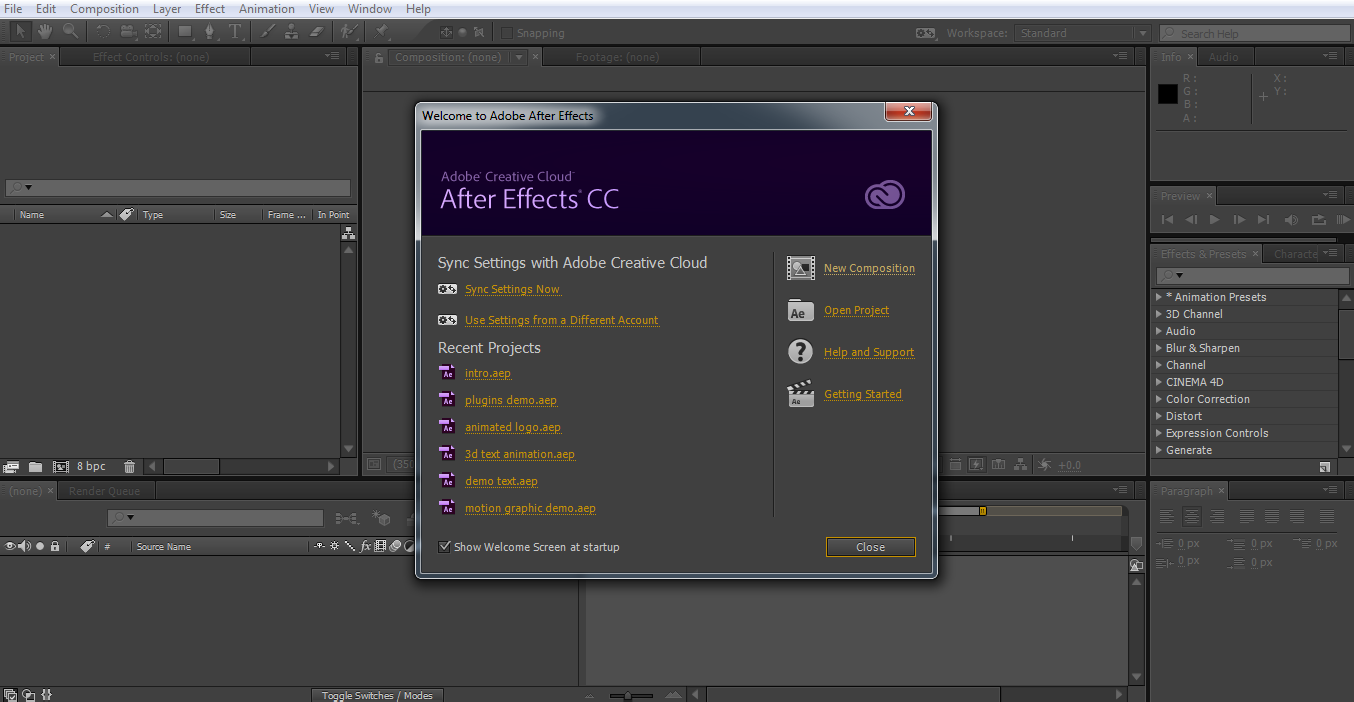
qui ouvre ensuite le menu de la composition Choisissez la résolution et ainsi de suite que vous souhaitez et créez votre composition.
Vous êtes prêt à importer la vidéo .
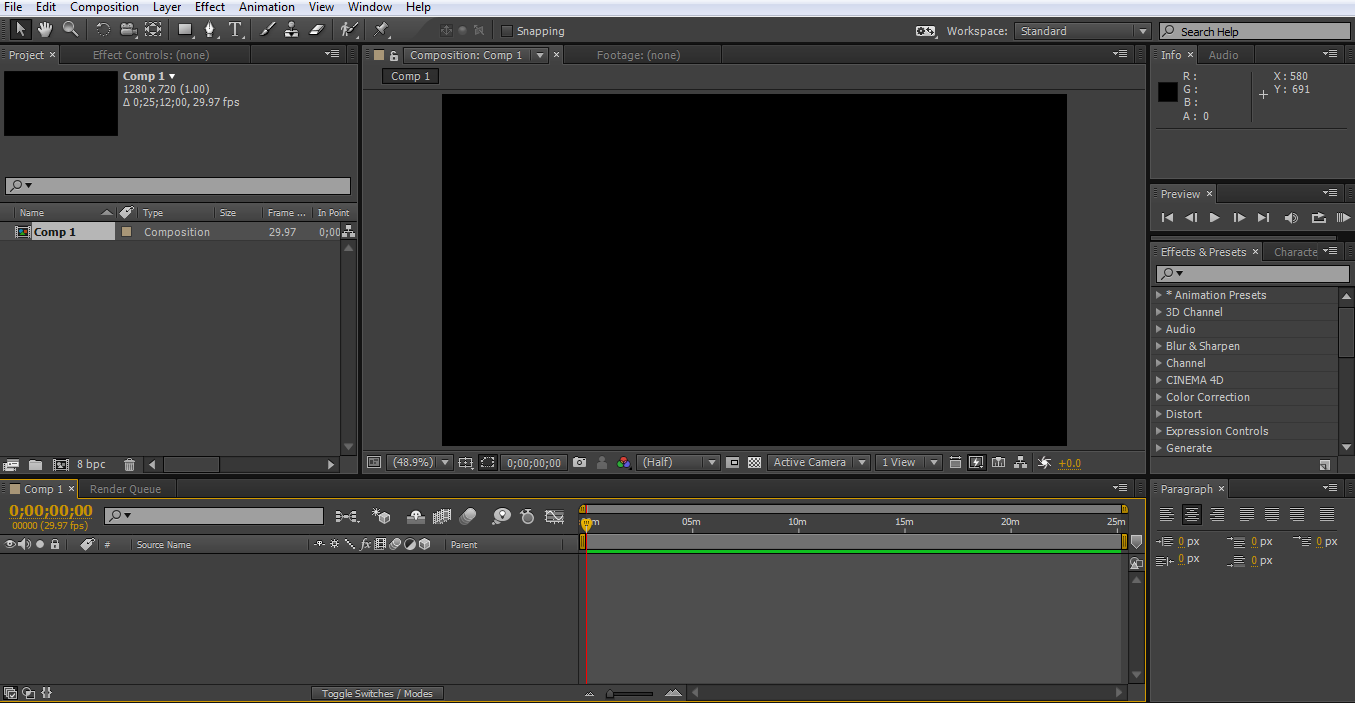
Ceci est réalisé via le menu du fichier / importer comme nous voyons ici
une fois La vidéo, vous pouvez faire glisser la timeline comme nous le voyons ensuite.

MAINTERIE MAINTERIE Et plus court que ma composition, mais aux fins du présent, cela n’a pas d’importance. Vous pouvez utiliser cet effet mais, comme dans After Effects, vous pouvez avoir les adieux vidéo actuels dans la composition que vous jouez, un effet intéressant de traiter.
2. Modifiez la vidéo
Pour faire clairement, ma première étape consiste à approcher de la chronologie afin que vous puissiez voir clairement le début et la fin de ma piste de la vidéo.
Je peux commencer à couper la piste vidéo sur les morceaux Est-ce que je veux. Ceci est très facile, sélectionnez la piste vidéo de la timeline, déplacez le guide sur le point exact que vous souhaitez couper la piste, puis vous pouvez utiliser l’édition de menu Edition > couche fractionnée ou contrôle du raccourci + Maj + D.
Cela vous laisse avec votre jeu de piste vidéo et la deuxième partie est également modifiée sur une couche séparée, vous pouvez donc ajouter des effets de transition et ainsi de suite que vous le souhaitez.

Bien sûr, vous n’êtes pas limité à une coupe, Vous pouvez en faire autant que vous le souhaitez et être capable de les organiser à nouveau et ainsi de suite si vous le souhaitez.
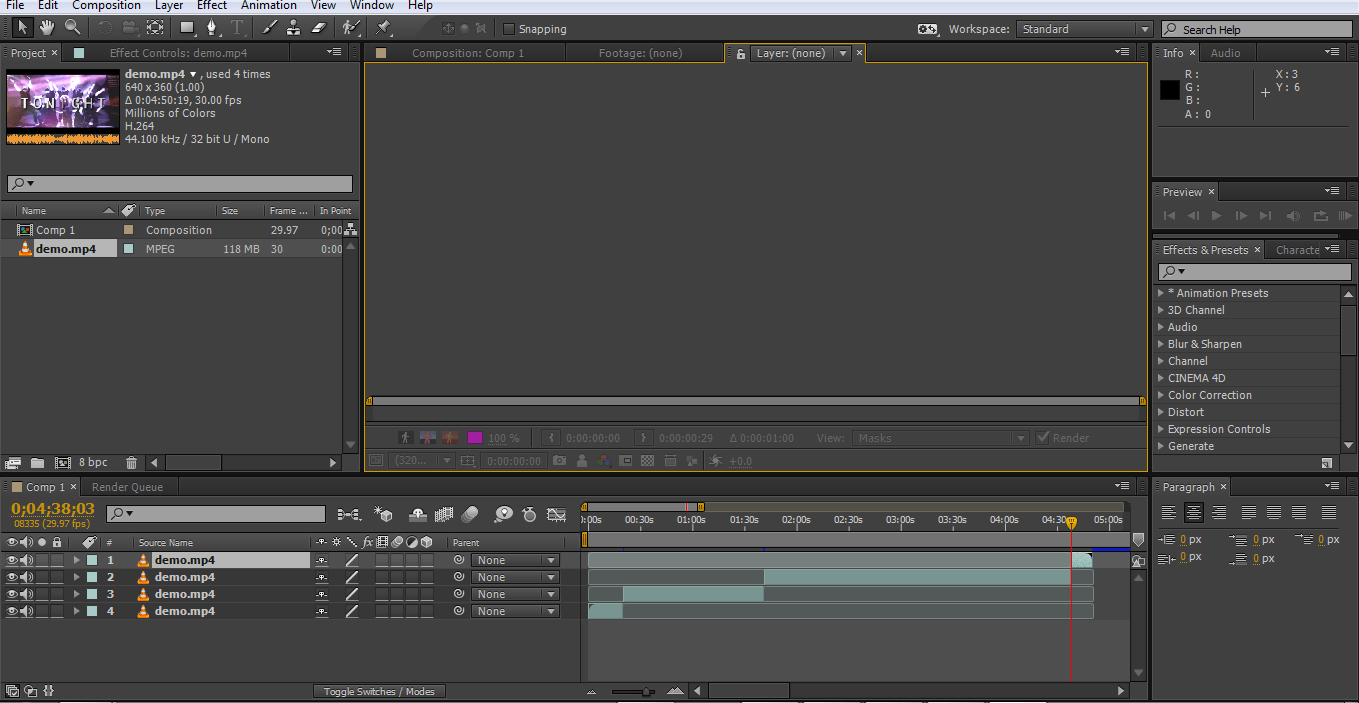
3. Autres outils
Plusieurs Avantages dans la coupe de cette manière, dans lequel les différentes couches permettent des effets très complexes et de traitement de devenir totalement indépendants dans chaque partie de la vidéo, il peut facilement être réorganisé, donc sans problème.
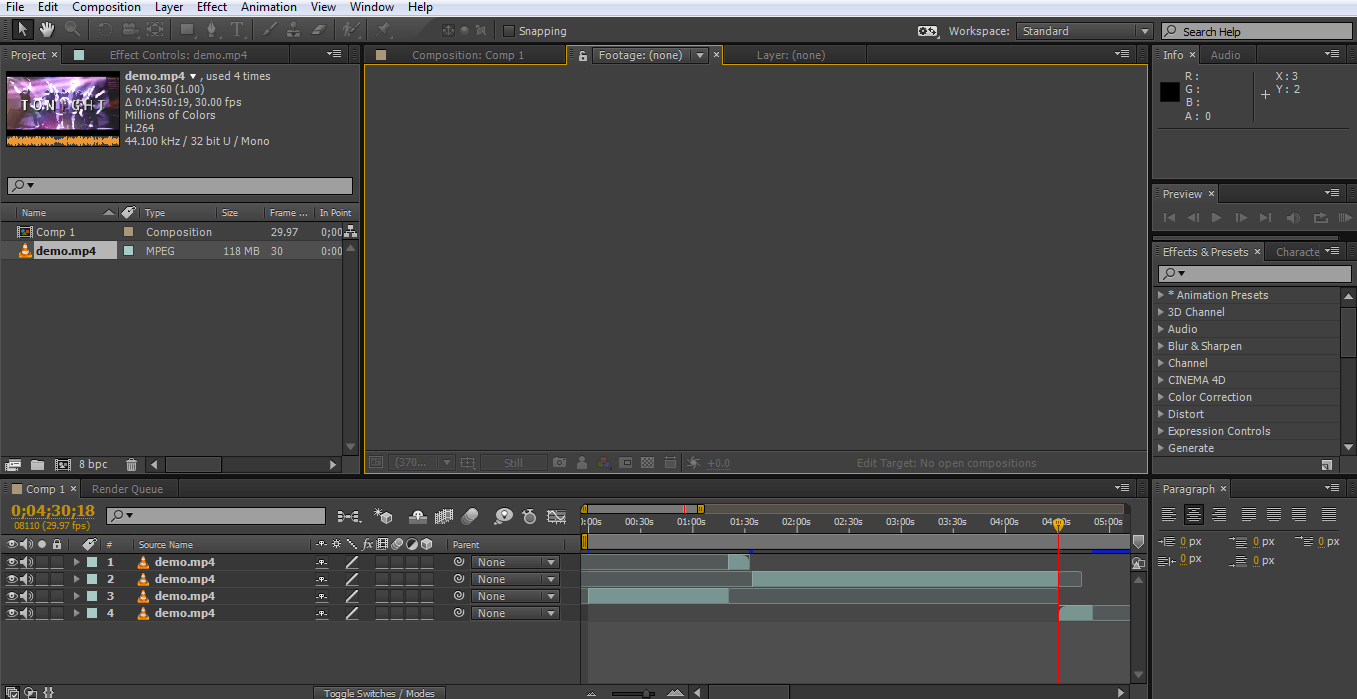
Comment pouvons-nous voir ici, la vidéo sera jouée dans un Commandez complètement différent maintenant. Une des choses que vous pouvez faire très facilement une fois que vous devez ajouter des effets de transition, mettez simplement en surbrillance un point sur la timeline où la transition doit démarrer et en choisir un dans le menu EFFECT.
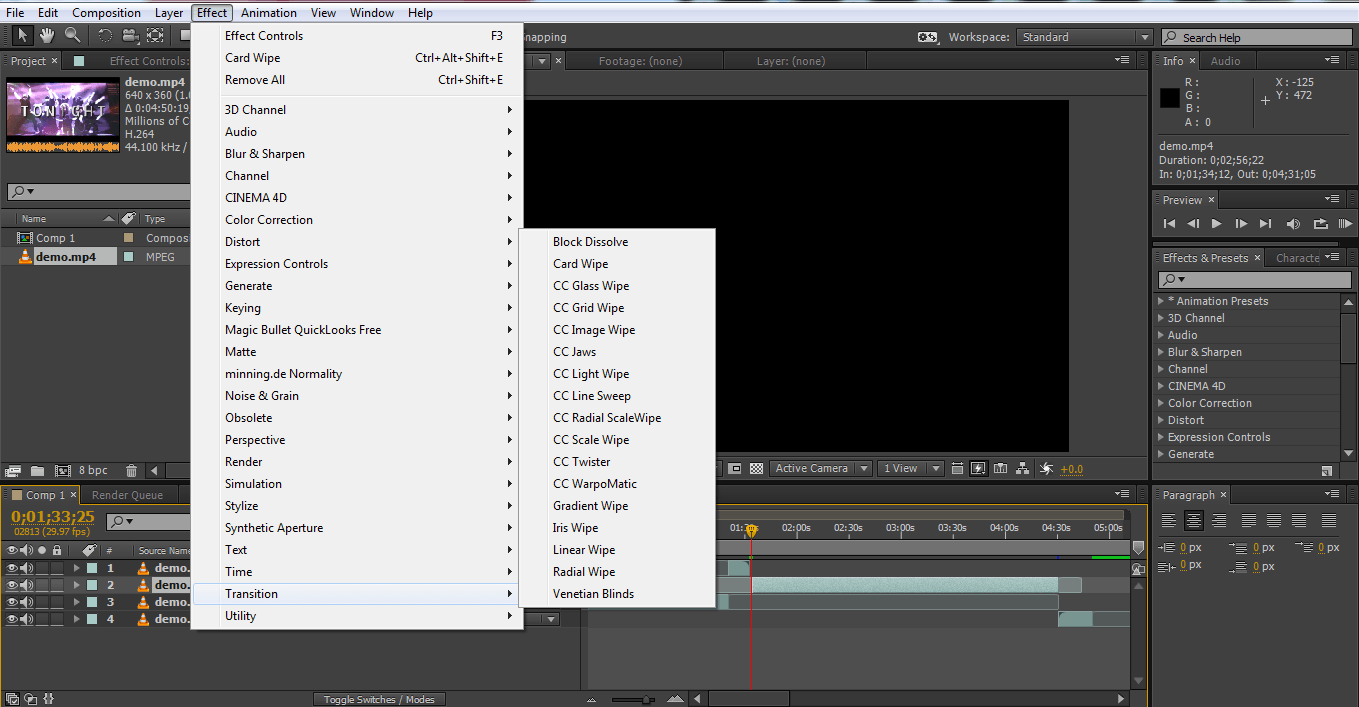
Une fois ajouté, vous pouvez définir l’heure et ainsi de suite pour obtenir la Effet exact que vous voulez.

Bien sûr, vous pouvez supprimer les clips que vous ne voulez pas Simplement supprimer le calque.
4. Exportez le fichier
Une fois que vous êtes heureux, vous pouvez exporter le fichier final du fichier > Menu d’exportation
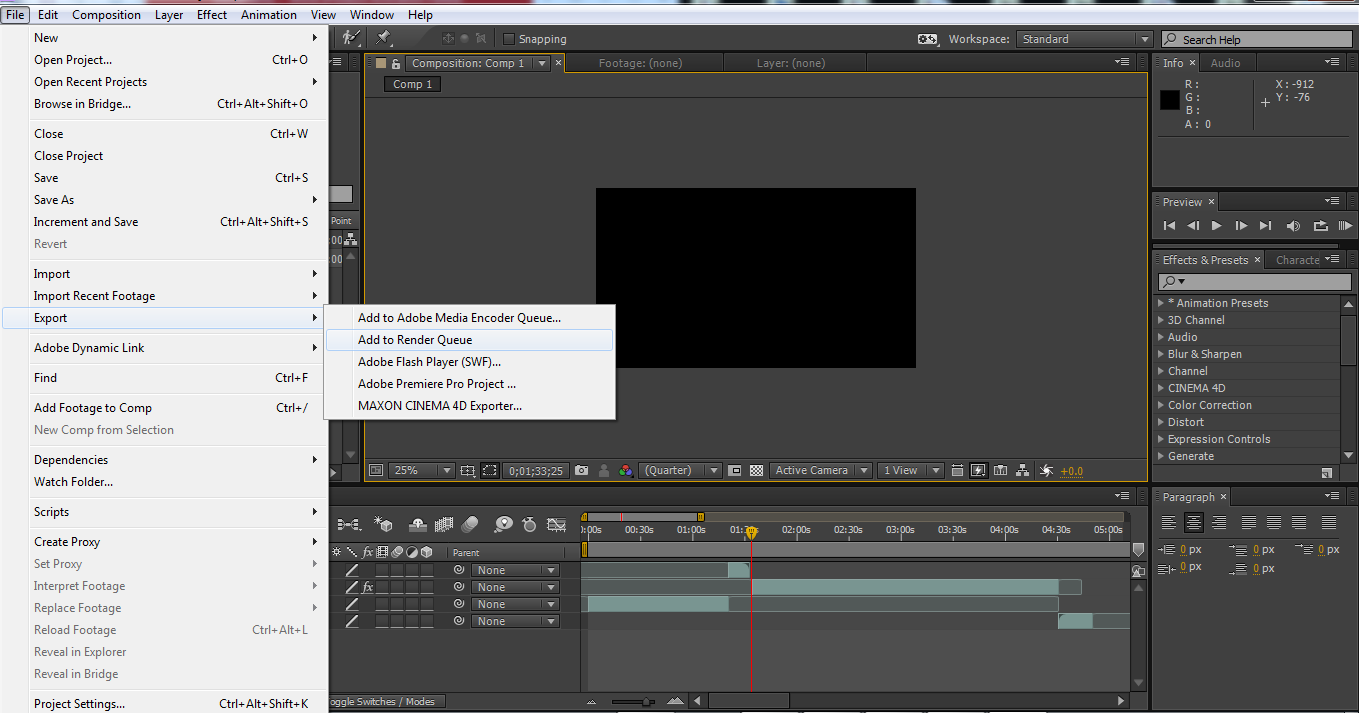
Sélectionnez « Ajouter à la file d’attente » présente le menu Render qui vous permet de Choisissez la configuration, le nom du fichier et la destination de la sortie finale pendant que vous avez besoin.
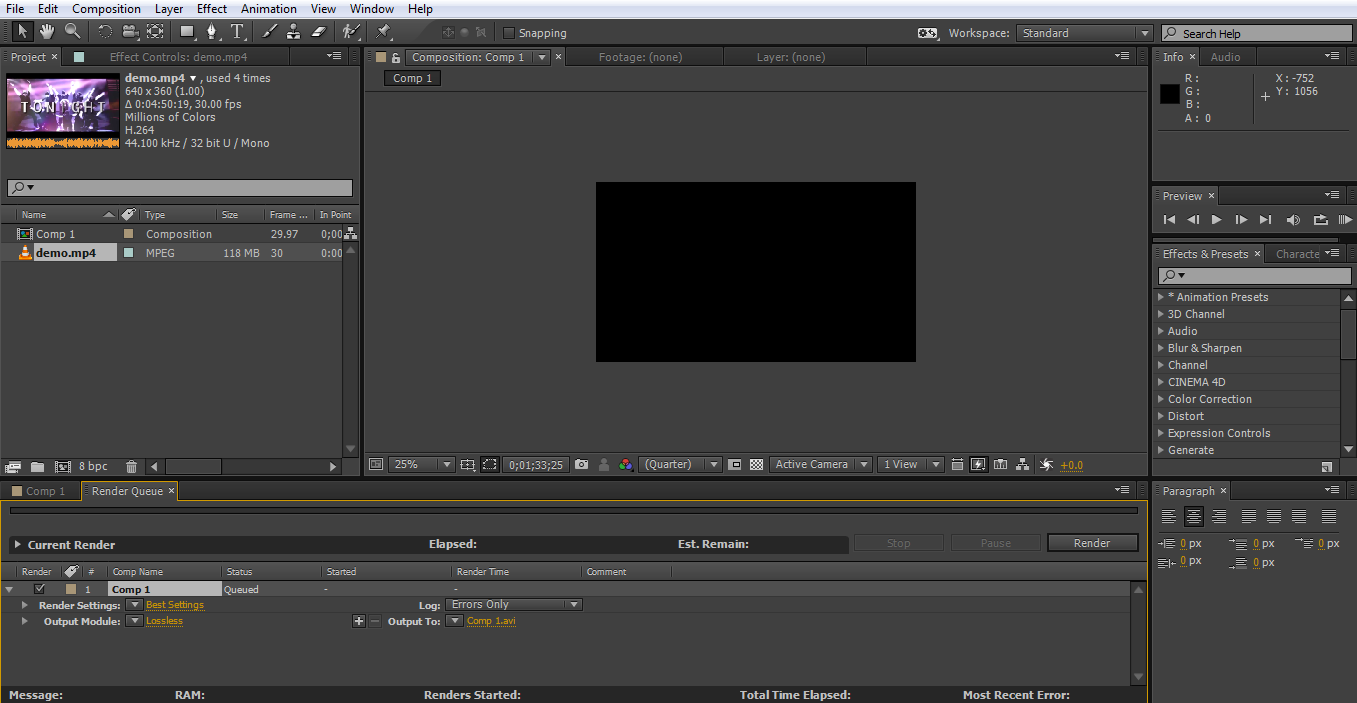
et c’est facile à couper la vidéo avec Adobe After Effects.
Conclusion
Comme nous l’avons montré, ce n’est pas seulement possible, mais assez facile à couper la vidéo dans Adobe After Effects et pour certaines situations, il peut être très bénéfique, cependant, le logiciel n’est pas conçu pour ce type d’opération et il y a de meilleurs outils pour le faire. Premiere Pro de Adobe propose une longue gamme de braoder pour des outils de coupe et de taille et constitue une bien meilleure plate-forme pour le processus. Il existe également de nombreux éditeurs vidéo sur tous les budgets spécialement conçus pour couper et couper la vidéo et présenter une meilleure option que d’utiliser après les effets pour y parvenir.
La modification vidéo est une grande partie d’une zone où le bon outil pour un travail correct est roi, et pendant que vous pouvez faire des choses une autre solution, il est beaucoup plus facile d’aller au bon outil à chaque fois.
Adobe After Effects est un produit fantastique pour ajouter des effets et des animations dans un projet, peut-être le meilleur de son genre et, tout en pouvant être utilisé pour couper la vidéo, la question devrait être plus importante que vous voulez. Et la réponse serait, à la plupart des cas, non.
Ceci est un didacticiel de base sur Adobe After Effects, logiciel d’édition vidéo professionnel. Cependant, si l’édition vidéo est nouvelle pour vous, envisagez Wondershare Filmora (éditeur vidéo à l’origine Wondershare). C’est un outil puissant mais facile à utiliser pour les utilisateurs qui viennent de commencer. Téléchargez la version d’essai gratuite ci-dessous.

